這篇除了 Super Talent RC4開箱 & Windows to go (Windows8.1) 教學之外, 也是Mac除了用Boot Camp之外使用windows的教學
我因為想購入2013年版MBA(Mac Book Air), 肖想他強大的續行能力, 但有些程式遊戲還是只能在windows下開啟,
而MBA的SSD的容量寸土寸金, 實在不想用Boot Camp灌windows來佔空間,
所以開始搜尋其他方案, 結果發現現在有WTG這個方式可以處理... 但最大的缺點是我不喜歡windows 8 XD
再翻閱了很多網頁跟雜誌再加上與一些朋友討論以後, 我還是決定採用WTG方案
(Windows To Go:功能概觀 官網 http://technet.microsoft.com/zh-tw/library/hh831833.aspx )
所以要採購隨身碟了, 我上微軟官網查詢, 僅有幾款隨身碟通過認證
後來發現有中文網頁, 有興趣的朋友可以參考
http://www.microsoft.com/zh-tw/windows/enterprise/products-and-technologies/devices/windowstogo.aspx
能選的隨身碟蠻少的, 台灣有賣的更少, 原本我想買大牌子Kingston DataTraveler Workspace,
不過這型號買起來比想像中的困難, 當時只有拍賣有, 而我在其他購物網站找到Super Talent Express RC4,
在我心中的反骨基因作祟下(喜歡跟人家選不一樣的 XD), 買了Super Talent Express RC4 64GB (之後簡稱RC4), 選64GB的原因是沒看到32GB版, 又怕我裝有的沒的很快就滿了
super talent(超級天才?)官網還是沒看到中文版, 有興趣可以看看官網這隻RC4的介紹, 最大有做到256GB的樣子
http://www.supertalent.com/products/stt_usb_detail.php?type=USB%203.0%20Express%20RC4
官網寫的最高讀寫速度是 讀320 MB/s , 寫 120MB/s
不過很奇妙的, 網拍上128GB標出來的CDM實測讀寫是240與220; 讀沒到, 寫超過... 我覺得是好事, 寫入快很爽阿
不過我沒買128GB, 也沒辦法實測... 等其他勇者去挖掘囉
前面廢話那麼多~ 開箱的時候到了, 不過因為只是用手機拍的, 可能醜醜的請見諒
看官網介紹時就知道RC4是四通道(4顆Flash?),會有點大隻, 我猜可能是現在技術還不到的關係, 要高速還是要用多通道的方式解決
拿到自然就要實測一下, 我用的PC是2011年購買的intel I5-2500k, ASUS P8Z68, 系統因為要做WTG所以改灌了windows 8.1
測速數據如下
CrystalDiskMark
ATTO 看起來不是用sandforce的控制器, 數據沒有特別漂亮
AS SSD
基本上還算滿意, 4K的數據也不錯,
接下來是建立WTG的教學
前提你要有windows 8 企業版... 我這教學是用朋友的windows 8.1做的, 但過程應該是一樣的
首先, 把滑鼠移到右邊以後, 會顯現出搜尋的選項, 打上windows to go
隨身碟插上, 會看到RC4, 如果是沒認證的隨身碟好像會認不到
然後可以用光碟或印象檔或WIM檔中選取windows 8 企業版
過程中會讓我們選要不要用BitLocker, 這是微軟的硬碟加密功能
我第一次裝的時候有啟用, 但後來發現因為我要用在MAC上, 所以不該使用BitLocker,
建議如果隨身碟也要在Mac或者win xp系統上使用的話不要選BitLocker
如果沒選BitLocker, 而將來用這功能時, 可以在windows下再度設定, 詳細過程請google
我是選是... 不確定有什麼分別
用WTG後開機後的畫面, 可能要在BOIS選項選擇隨身碟優先, 詳細操作要看各主機板設定, 有問題請洽各大主機板廠客服 XD
系統資訊
因為空間有限, 我不想開自動更新
但是裝了WTG以後, 一般時候插入電腦就不會自動認到, 可能怕我們動到設定
但我還是要拿這隨身碟來用啊!!! 還好從系統中還是可以開出來, 下面是用windows 7的系統做示範
開啟windows檔案總管後, 左邊"電腦"上按右鍵, 在選單中選"管理"
在"電腦管理"的選單中, 選左下方的"磁碟管理", 就可以看到全部的磁碟
可以發現我的RC4, 並沒有被掛上磁碟機代號, 所以我們無法使用
RC4被WTG分為2個槽, 一個只有350MB的FAT硬碟, 我猜是系統檔, 為了安全, 我們不要去動他
在第二個硬碟分割槽中按右鍵, 選擇"變更磁碟機代號及路徑"
結果就如下圖, 會跳出視窗要我們指定磁碟機代號, 沒特別需求的話用預設的就好
完成後就可以看到硬碟囉, 如下圖, 因為我這版本有裝BitLocker, 所以你會看到硬碟上有加一個鎖的圖案
這時我應該只有裝win 8.1 已經佔了10GB (有點忘了裝office了沒)
之後就可以在其他平台塞檔案進隨身碟, 繼續他基本的使命 XD
有BitLocker的硬碟點開需要密碼... 後來發現這樣在MAC上與winxp系統上使用都很麻煩難搞
所以後來重做沒BitLocker的WTG
我後來裝了一些有的沒的以後, 回到windows 8.1下再測一次速度
比想像中的好, 速度沒降低太多, 甚至有些速度還變高....恩......誤差吧 XD
實際在win8.1下傳檔案的截圖... 好像跟測速軟體有差異是常態?
後來想通了...是因為我從硬碟拷貝檔案進去, 速度被我的老硬碟拖慢了, 如果用SSD拉檔案進去應該可以跑到2x0MB/s吧
因為我還沒買MBA(打算去日本買), 所以請同事幫我用MAC BOOK PRO先測看看, 他的好像是2011年版的MBP
按下MAC的開機鍵後, 聽到"框"聲後立即按住option鍵, 沒多久就會出現下圖, 選那個有橘色USB圖案的EFI Boot
就可以在MAC下開啟你的windows 8了~~~~
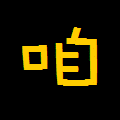



























 留言列表
留言列表
